Mỗi người trong chúng ta đã macanh ta sẽ có lần cần lập lịch trình, lập lịch trình làm việc hoặc sắp xếp một số từ trên các dòng và cột. Trong phần sau, chúng tôi trình bày các bước ban đầu cần thiết để tạo một bảng trong Word.
Từ Thanh công cụ chọn tab Chèn bảng và chọn bằng chuột số lượng các dòng và cột bắt buộc hoặc truy cập Bàn chức năng Chèn bảng.
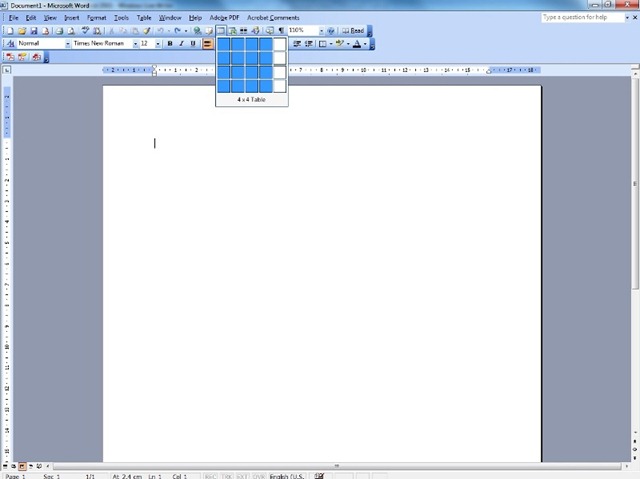
Sau khi chọn số hàng và cột của bảng, bạn có thể nhập văn bản trong bảng có thể được căn chỉnh theo cả chiều ngang (trái, phải, giữa) và theo chiều dọc, liên quan đến ô chứa nó. Điều này được thực hiện bằng cách di chuyển con trỏ đến dưới cùng bên trái của ô cho đến khi con trỏ chỉnh sửa ra ngoài word nó biến thành một mũi tên màu đen, sau đó với một cú nhấp chuột phải, chúng tôi truy cập Di động sắpTừ đó chúng ta có thể chọn vị trí của văn bản từ các cạnh của tế bào.
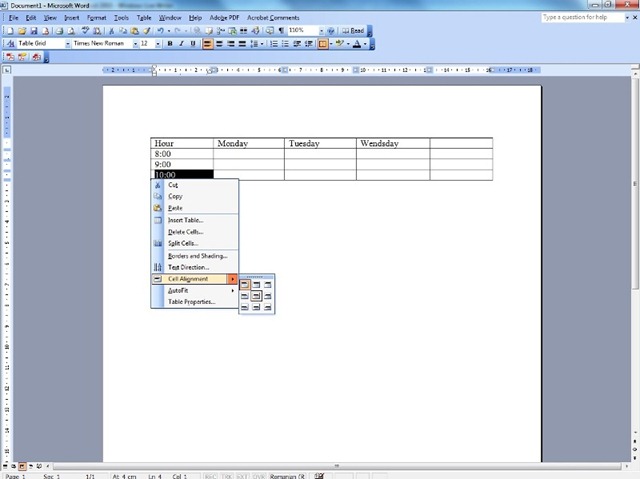
Nếu bạn đi với chuột vào góc trên bên trái của bảng sẽ hiển thị một con trỏ sẽ chọn toàn bộ bảng và nhấp chuột phải sẽ mở ra một menu từ đó bạn có thể xác định vị trí của bảng văn bản, bạn có thể chèn hàng hoặc cột chúng ta có thể đoàn kết hai hoặc nhiều hơn các tế bào với nhau hoặc có thể được chia hàng hoặc cột của bảng kích thước bằng nhau.
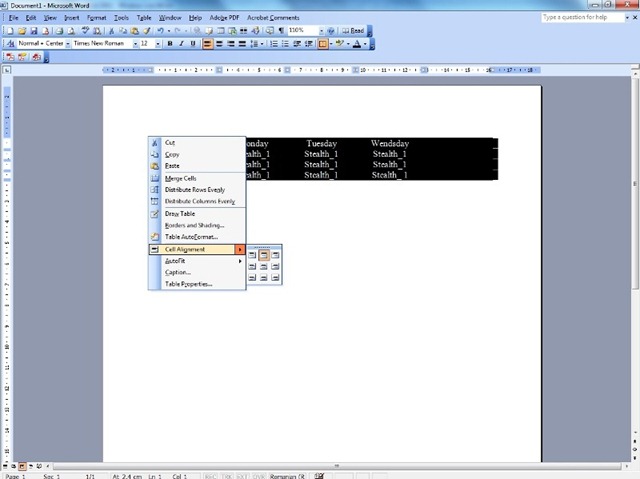
Bạn có thể chèn cột và các hàng vào bảng bằng cách chọn chuột lên cột hoặc dòng còn lại.